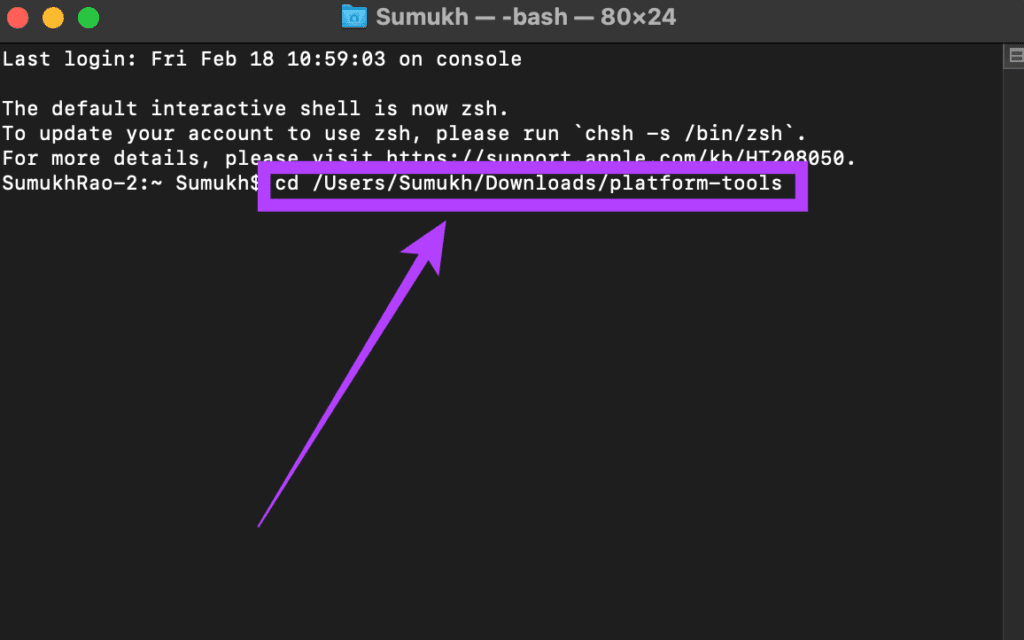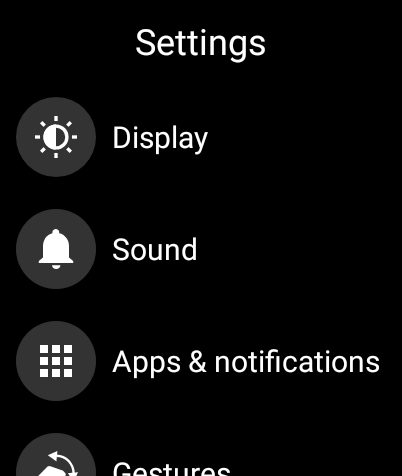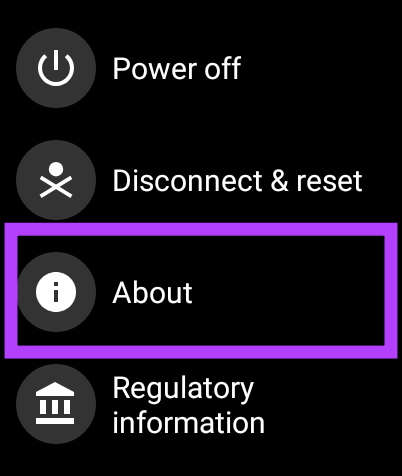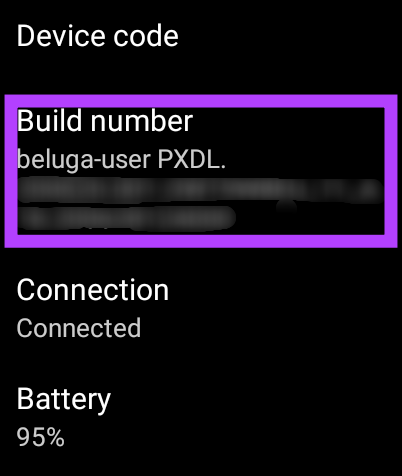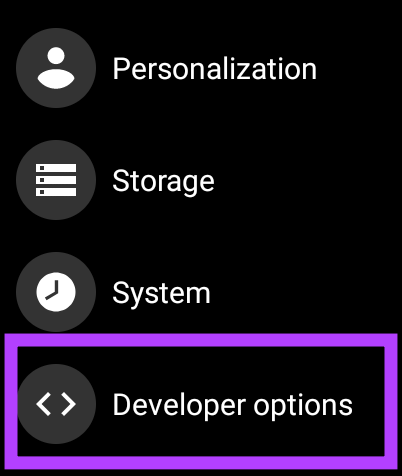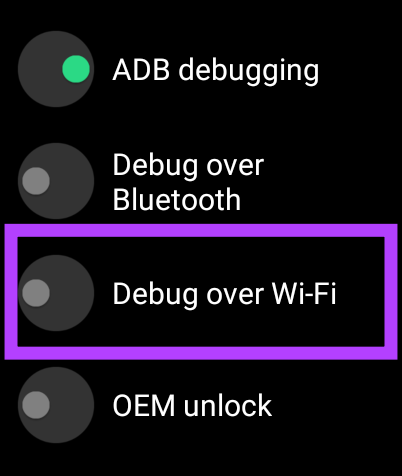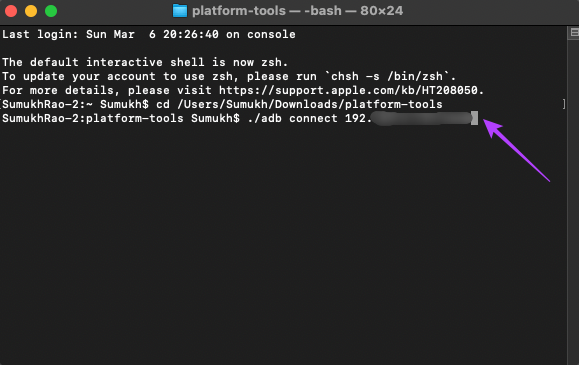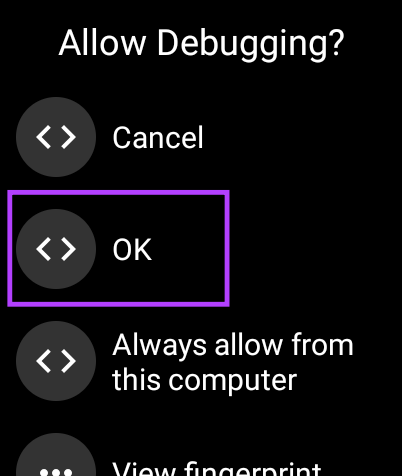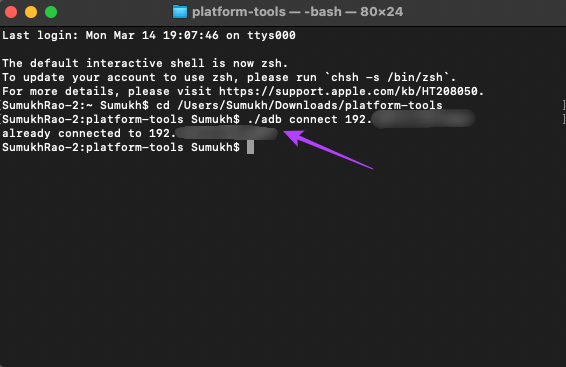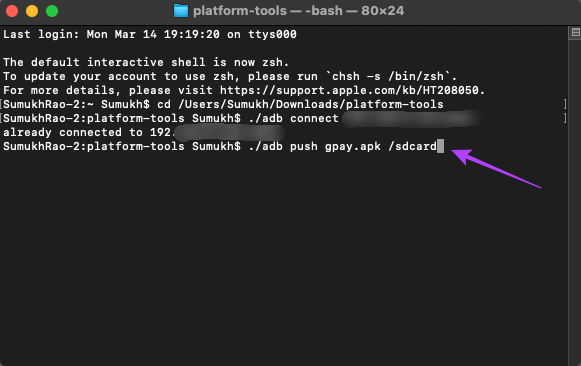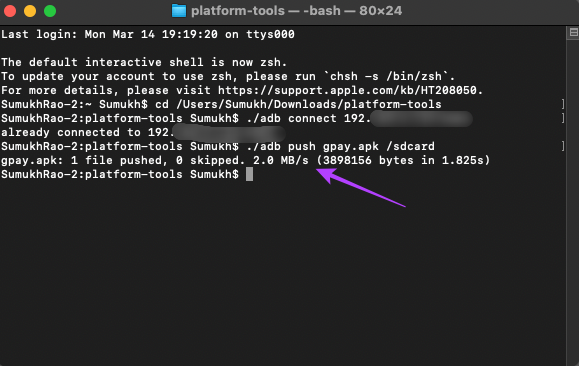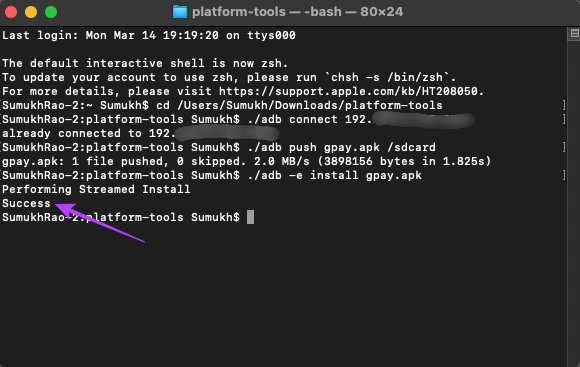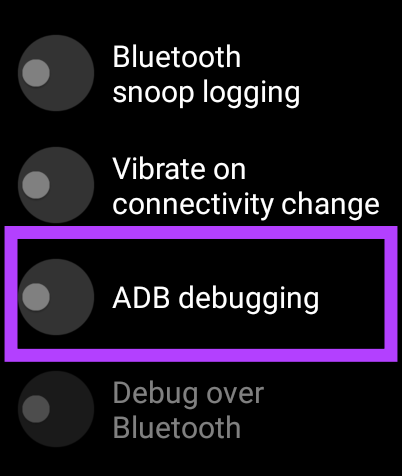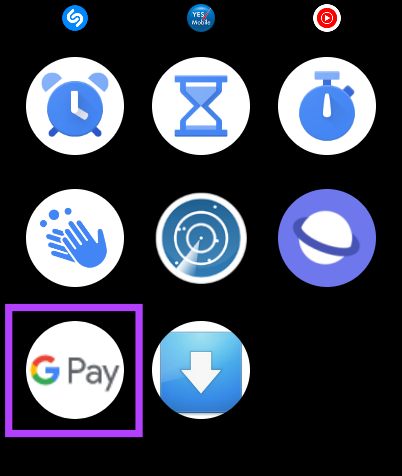L’Apple Watch est sans aucun doute l’une des meilleures montres connectées du marché. Que ce soit pour suivre les entraînements ou pour répondre aux notifications. Un autre gros avantage de l’Apple Watch est la pléthore d’applications. Malheureusement, Apple Watch n’est utilisable qu’avec un iPhone. Cela laisse aux utilisateurs d’Android une seule option : Wear OS.
Bien que Wear OS soit riche en fonctionnalités, il n’est pas aussi raffiné que watchOS sur l’Apple Watch. Cependant, comme tous les téléphones Android, il est personnalisable. Et avec les applications sur le Play Store, vous pouvez également télécharger des fichiers APK comme vous le pouvez sur un smartphone. Ceci est utile si vous ne trouvez pas une application sur le Play Store ou si elle n’est pas disponible dans votre région.
Voici comment vous pouvez installer un APK sur une smartwatch Wear OS pour charger une application.
Quelle est l’utilisation des applications de chargement latéral sur Wear OS
Wear OS est une plate-forme qui a évolué au fil des ans. Cependant, l’écosystème d’applications n’est pas encore très mature, de nombreux développeurs d’applications cessant de prendre en charge leurs applications. Cela a conduit à la suppression de nombreuses applications pour Wear OS du Play Store. Vous pouvez installer les versions APK de ces applications sur votre smartwatch et les télécharger si vous souhaitez utiliser une application qui n’est plus sur le Play Store.
Certaines applications Wear OS apparaissant sur le Play Store peuvent ne pas être disponibles dans toutes les régions. Par exemple, Google Pay n’est officiellement disponible que dans certains pays. Cependant, vous pouvez installer l’APK sur votre smartwatch Wear OS et l’utiliser dans votre région.
Comment installer un APK sur une montre connectée Wear OS à l’aide d’ADB
Il existe plusieurs façons de charger un APK sur une smartwatch Wear OS, mais nous allons emprunter la voie universelle via ADB. Vous aurez besoin d’un ordinateur pour installer les APK sur votre smartwatch via cette méthode. C’est le plus sûr car il n’y a pas d’application tierce impliquée.
Mise en place de la BAD
Étape 1: Téléchargez les fichiers ADB pertinents en fonction du système d’exploitation que vous utilisez sur votre ordinateur.
Étape 2: Extrayez le fichier ZIP à l’emplacement de votre choix. Sous Windows, maintenez la touche Maj enfoncée et cliquez avec le bouton droit sur le fichier extrait, puis sélectionnez « Ouvrir la fenêtre de commande ici ». Sur Mac et Linux, ouvrez Terminal, tapez CD et appuyez sur Entrée pour changer le répertoire actif. Faites ensuite glisser le dossier que vous avez décompressé et déposez-le dans la fenêtre du terminal. Vous obtiendrez maintenant un chemin vers ce dossier sur Terminal. Appuyez sur Entrée.
Étape 3: Pour activer le débogage ADB sur la montre, ouvrez l’application Paramètres.
Étape 4: Faites défiler jusqu’à la section Système et appuyez dessus.
Étape 5 : Appuyez sur À propos.
Étape 6 : Faites défiler jusqu’à ce que vous trouviez le numéro de build. Appuyez dessus 7 fois à plusieurs reprises pour déverrouiller les options de développement sur votre montre.
Étape 7 : Lorsque vous ouvrez l’application Paramètres, vous trouverez les options pour les développeurs en bas de la page. Appuyez dessus.
Étape 8 : Appuyez sur la bascule à côté du débogage ADB pour l’activer. Appuyez sur la coche verte lorsque vous êtes invité à confirmer.
Étape 9 : Faites défiler légèrement vers le bas et activez également la bascule à côté de Déboguer via Wi-Fi.
Étape 10 : La montre peut initialement afficher un message indiquant Indisponible qui sera bientôt remplacé par une chaîne de caractères comprenant l’adresse IP. Cela signifie que ADB sur Wi-Fi a été activé. Notez l’adresse IP affichée ici. Ce sera quelque chose comme 192.168.1.325:5555.
Installation d’APK via ADB
Maintenant que vous avez activé ADB via Wi-Fi, passons au transfert de l’APK sur la montre et à son installation via le PC.
Étape 1: Téléchargez l’APK de l’application que vous souhaitez installer à partir de sources renommées telles que Miroir APK. Copiez-le dans le dossier platform-tools où ADB est installé.
Étape 2: Dans la fenêtre de terminal ouverte précédemment, tapez ./adb connect . L’adresse IP ici est celle que vous avez notée plus tôt. La commande ressemblerait à ./adb connect 192.168.1.325:5555.
Étape 3: Vous verrez maintenant une invite sur votre montre pour autoriser la connexion ADB. Sélectionnez OK.
Étape 4: La fenêtre du terminal indique maintenant que vous êtes connecté à la montre.
Étape 5 : Utilisez la commande ./adb push /sdcard/ pour transférer l’APK sur la montre.
Étape 6 : Le fichier sera poussé vers votre montre comme confirmé par le résultat du terminal.
Étape 7 : Il est maintenant temps d’installer l’application. Tapez cette commande, où filename.apk doit être le nom de fichier de l’APK que vous souhaitez installer :
./adb -e install <filename.apk>
Étape 8 : Un message de réussite s’affichera maintenant sur le terminal indiquant que l’application a été installée sur votre montre.
Étape 9 : Revenez à l’application Paramètres sur votre montre, puis accédez aux options pour les développeurs.
Étape 10 : Désactivez le débogage ADB pour vous assurer qu’il ne consomme pas inutilement le jus de la batterie en arrière-plan.
Étape 11 : Ouvrez le tiroir de l’application sur votre montre et vous devriez voir l’application que vous avez installée y être répertoriée. Ouvrez-le et vous pouvez l’utiliser comme n’importe quelle autre application.
Si vous souhaitez installer plusieurs applications, répétez le processus, puis désactivez le débogage ADB à la fin. Ce processus est similaire à l’installation d’applications sur un téléphone Android via ADB. La seule différence est que nous utilisons ADB sur Wi-Fi au lieu d’utiliser une connexion filaire.
Installer des applications Wear OS non prises en charge sur votre montre connectée
Téléchargez les fichiers APK des applications de votre choix et installez-les facilement sur votre montre connectée Wear OS. De cette façon, vous pouvez utiliser toutes les applications et tous les jeux qui ne sont pas officiellement pris en charge dans votre région ou sur votre appareil.